Blu-ray известны своим исключительным качеством видео и звука, что делает их лучшим выбором для коллекционеров фильмов. Однако физические носители, такие как диски Blu-ray, подвержены повреждениям, что может привести к повреждению данных. Кроме того, для воспроизведения контента Blu-ray требуется совместимый проигрыватель. Копирование Blu-ray на Mac позволяет вам освободить ваши фильмы и сделать их доступными на любом устройстве. Но вот в чем дело: этот процесс имеет свои требования. Большинство дисков Blu-ray зашифрованы, и для обхода этих защит требуется специальное программное обеспечение. В этой статье будут показаны лучшие методы копировать Blu-ray на Mac. Таким образом, вы можете воспроизводить фильмы прямо на вашем Mac без необходимости использования физического диска. Кроме того, вы можете иметь резервную копию, которую вы можете сохранить на жестком диске или в облачном хранилище для последующего просмотра.

- Способ 1. Копирование Blu-ray на Mac с помощью бесплатного Blu-ray Ripper Blu-ray Master (лучший способ)
- Способ 2. Копирование Blu-ray на Mac с помощью HandBrake
- Способ 3. Копирование Blu-ray на Mac с помощью Leawo Blu-ray Ripper
Способ 1. Копируйте Blu-ray на Mac с помощью бесплатного Blu-ray Ripper Blu-ray Master (лучший способ)
Blu-ray Master Бесплатный Blu-ray Ripper входит в число элитных инструментов для копировать Blu-ray с Mac OS 10.12 или выше. Это программное обеспечение может эффективно обрабатывать любые защиты от копирования и обходить региональные коды Blu-ray. Оно создано для расшифровки, копирования и конвертации Blu-ray в более чем 500 цифровых форматов. Оно включает в себя видео, аудио и предустановки устройств, такие как MP4, MKV, MP3, WMA, iDevices, Android и т. д.
Помимо стандартных дисков Blu-ray, он может обрабатывать 3D Blu-ray, 4K Blu-ray, папки BDMV и файлы ISO. Кроме того, Blu-ray Master Free Blu-ray Ripper поддерживает внешние аудиодорожки и настройки субтитров. Он также позволяет объединять несколько заголовков в один файл или выбирать определенные заголовки для преобразования. Кроме того, он предлагает встроенный видеоредактор, который может похвастаться необходимыми инструментами редактирования, включая триммер, обрезку, добавление эффектов и многое другое.
Вот как скопировать Blu-ray на Mac с помощью Blu-ray Master Free Blu-ray Ripper:
Шаг 1. Сначала вам необходимо бесплатно загрузить Blu-ray Master Free Blu-ray Ripper. Установите Blu-ray Ripper на свой Mac и завершите процесс установки. После завершения вставьте диск Blu-ray в привод и запустите его.
Бесплатная загрузка
Для Windows
Безопасная загрузка
Бесплатная загрузка
для MacOS
Безопасная загрузка
Шаг 2. Нажмите кнопку Загрузить диск кнопку в верхней правой навигационной панели, чтобы загрузить содержимое Blu-ray. Или щелкните раскрывающийся список рядом с ним и выберите Загрузить папку BD, чтобы импортировать папку BDMV. Затем он проанализирует содержимое Blu-ray и отобразит список доступных названий.
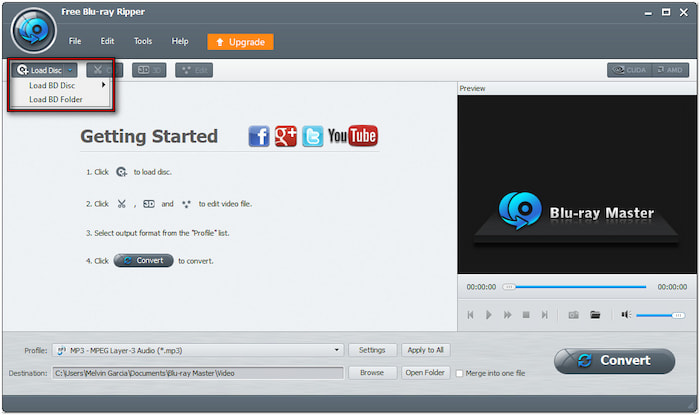
Шаг 3. Прежде чем приступить к процессу копирования, Blu-ray Master Free Blu-ray Ripper предлагает дополнительные функции редактирования. Вот что вы можете сделать:
Клип: Используйте инструмент «Клип» для обрезки сцен, таких как начальные титры, обзоры предыдущих фильмов, режиссерская версия и т. д. Перетащите левый и правый маркеры, чтобы выбрать точную часть, которую вы хотите сохранить. В противном случае вручную введите время начала и окончания, чтобы обрезать определенные сцены.
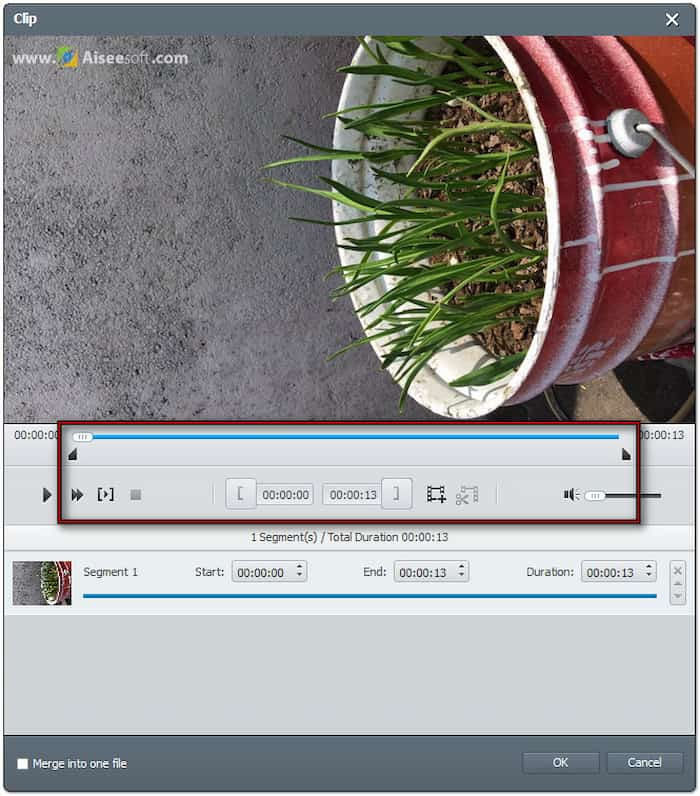
Обрезать: Используйте инструмент Crop, чтобы настроить кадрирование видео, удалив края. Вы можете выбрать между 16:4 и 4:3 или настроить кадр свободно. Также вы можете выбрать режим Zoom, чтобы удалить черные полосы из широкоэкранных фильмов. Варианты включают Letterbox, Medium, Pan & Scan и Full.
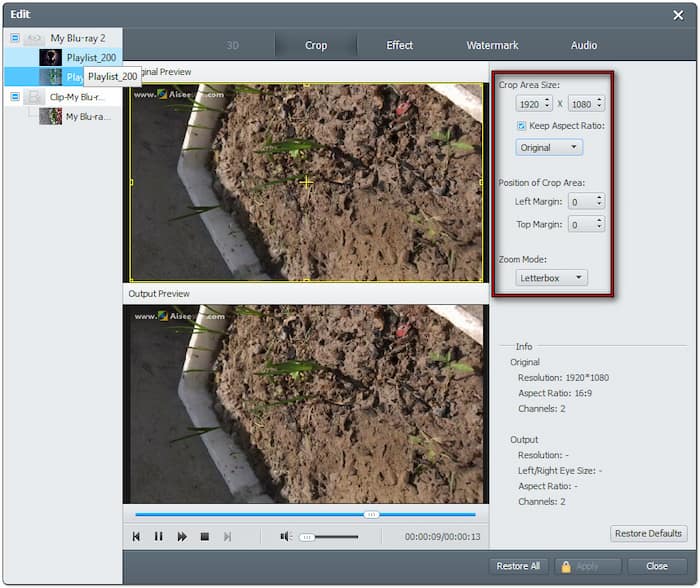
Эффект: Используйте инструмент «Эффект» для настройки внешнего вида видео путем настройки эффектов. Измените Яркость, чтобы увеличить/уменьшить светлоту видео, и Контрастность, чтобы улучшить темные/светлые области. Также вы можете изменить Насыщенность, чтобы настроить интенсивность цвета, и Оттенок для цветокоррекции.
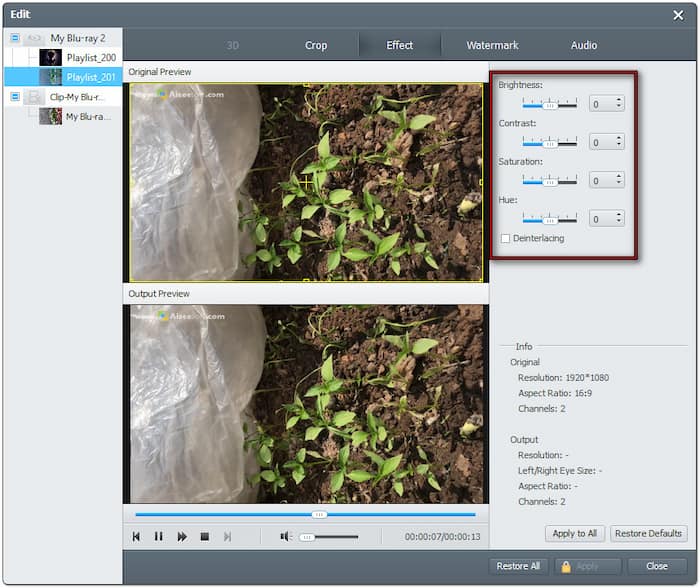
Водяной знак: Используйте инструмент «Водяной знак», чтобы добавить пользовательский текстовый или графический водяной знак к содержимому Blu-ray. При необходимости можно настроить положение, размер и прозрачность водяного знака. Это полезно, если вы хотите персонализировать видео.
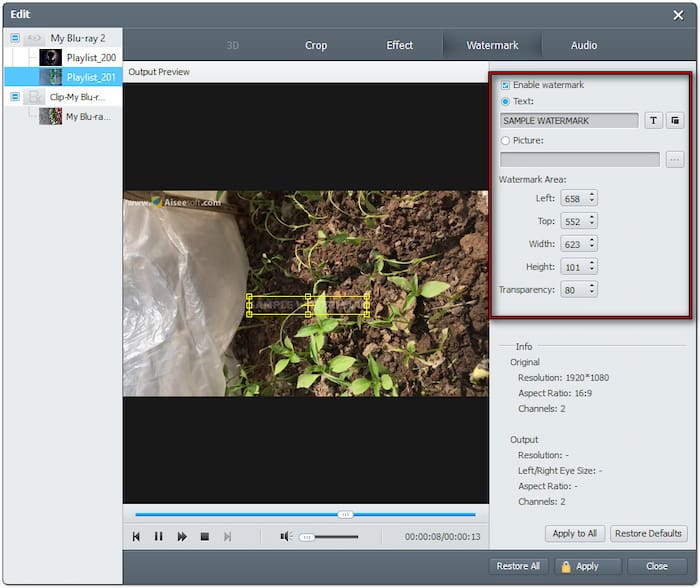
Аудио: Используйте инструмент Audio для регулировки уровня громкости содержимого Blu-ray. Вы можете увеличить громкость до 200%, сделав звук более слышимым. Улучшение диалогов или исправление треков с низкой громкостью в фильмах Blu-ray может быть полезным.
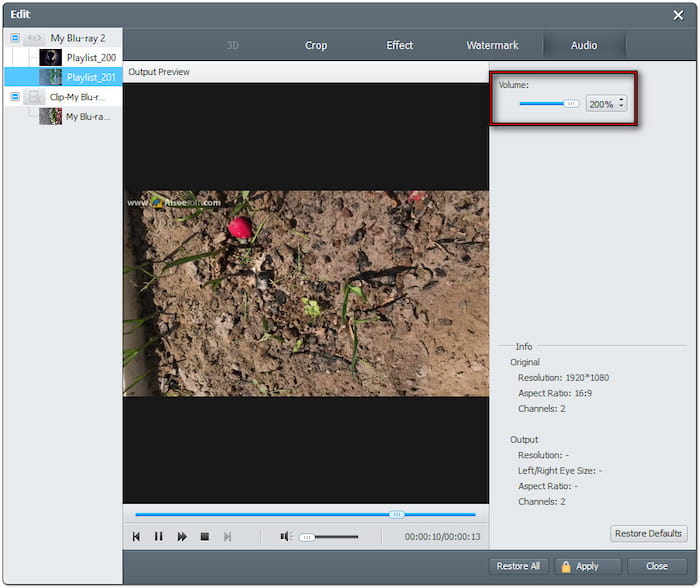
Шаг 4. Теперь перейдем к Профиль и выберите новый выходной формат. Я рекомендую выбрать формат MP4, так как он совместим с большинством проигрывателей и устройств. Однако вы можете выбрать MKV для высококачественных рипов, если вас интересует выдающееся качество видео.
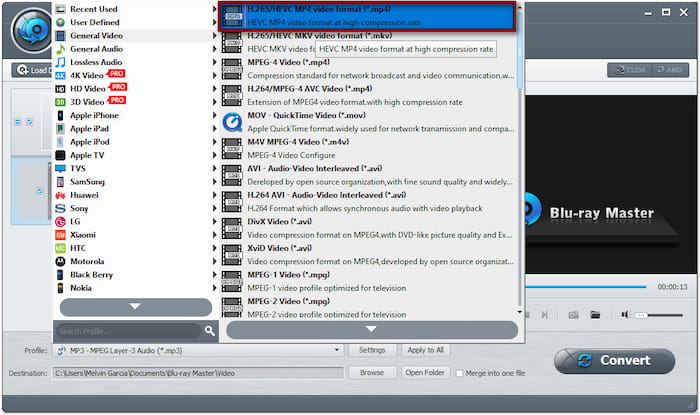
Шаг 5. После настройки всего нажмите Browse, чтобы выбрать путь назначения для скопированного Blu-ray. Затем нажмите Конвертировать для запуска процесса копирования Blu-ray. Программное обеспечение автоматически расшифрует Blu-ray и извлечет файл для конвертации.
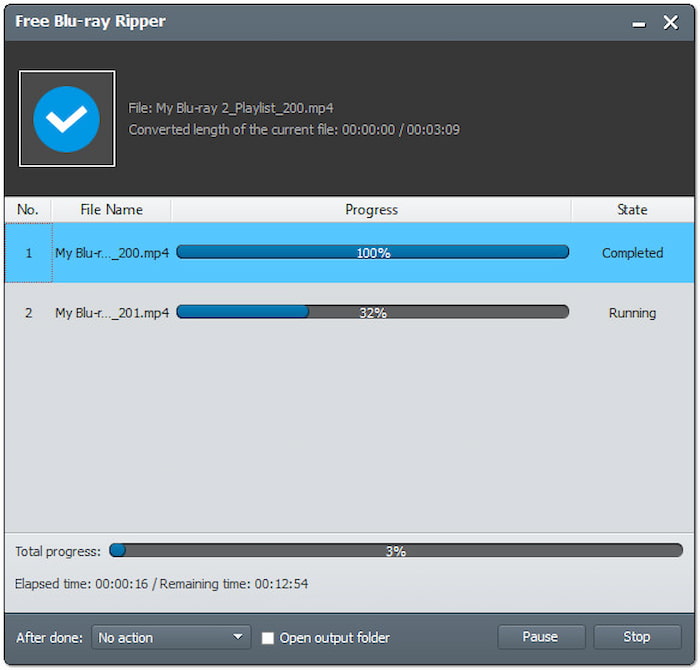
Мой вердикт:
Я обнаружил, что Blu-ray Master Free Blu-ray Ripper — самый простой в использовании инструмент. Я был поражен тем, как качество видео и звука остается нетронутым в процессе копирования. Будучи бесплатным инструментом, я был впечатлен тем, что на скопированном фильме нет водяных знаков.
Способ 2. Копирование Blu-ray на Mac с помощью HandBrake
HandBraker — очень популярный медиа-транскодер, который может конвертировать Blu-ray в MP4, MKV и WebM. Он предоставляет обширные возможности настройки, позволяя вам настраивать предустановки видео, размеры, кодировщик, качество и т. д. Однако вы должны знать, что HandBrake не может копировать зашифрованные Blu-ray в одиночку. Другими словами, вам нужны дополнительные инструменты для расшифровки диска.
Вот как копировать Blu-ray на Mac HandBrake:
Шаг 1. Поскольку HandBrake не может копировать зашифрованные диски Blu-ray, вам необходимо удалить шифрование с помощью MakeMKV. Получите ваш диск Blu-ray и вставьте его во внешний привод Blu-ray. Запустите MakeMKV и выберите ваш драйвер Blu-ray из Источник раздел для копирования. Выберите путь назначения и нажмите СделатьMKV для перевода диска Blu-ray в формат MKV.

Шаг 2. После расшифровки Blu-ray диска откройте HandBrake на вашем Mac. Нажмите Открытый источник, выберите Файл и найдите файл MKV, созданный MakeMKV. Если вам нужно скопировать определенный раздел содержимого Blu-ray, щелкните поле Заголовок, чтобы выбрать нужный заголовок.
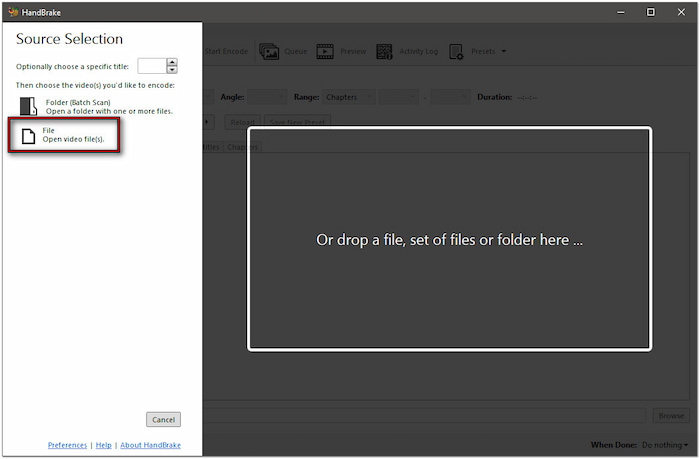
Шаг 3. Выберите предустановку качества видео в соответствии с вашими потребностями в поле Preset. По умолчанию установлено значение Fast 1080p30, но Super HQ 1080p30 Surround обеспечивает наилучшее качество. Обратите внимание, что выбор предустановок видео Super HQ приведет к увеличению времени преобразования.
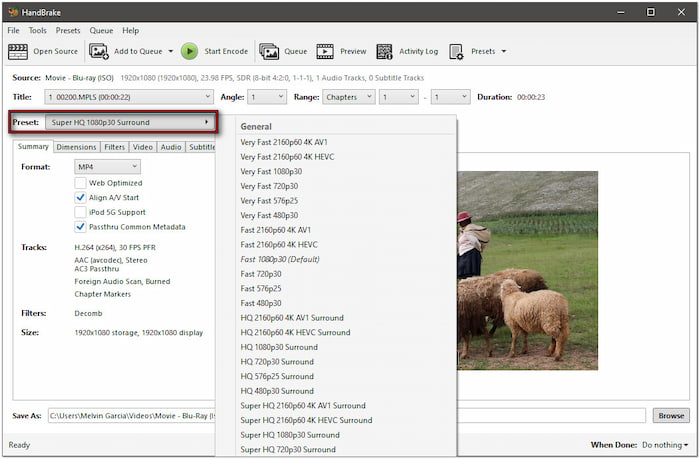
Шаг 4. Перейдите на вкладку Summary, щелкните раскрывающееся меню Format и выберите MP4. При желании перейдите на вкладку Video, чтобы настроить кодер, качество и частоту кадров. После завершения всех настроек щелкните Начать кодирование для начала копирования и конвертации Blu-ray. Помните, что в зависимости от настроек качества видео длительность процесса может занять некоторое время.
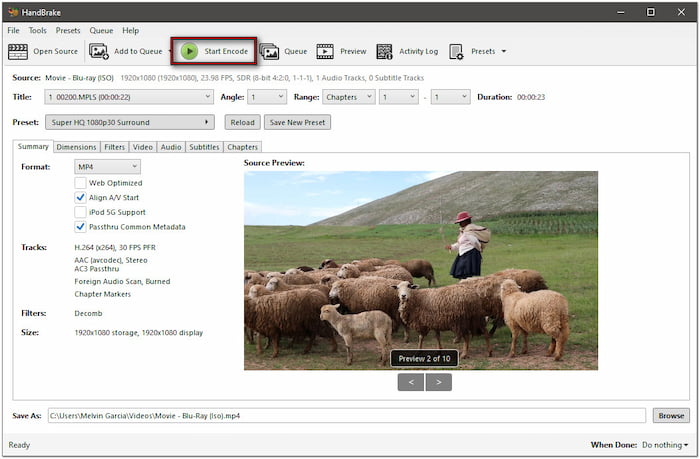
Мой вердикт:
HandBrake — бесплатный вариант, но я нашел его менее удобным, так как он изначально не поддерживает дешифрование Blu-ray. Мне пришлось установить дополнительное программное обеспечение, чтобы обойти защиту от копирования. Кроме того, он ухудшает качество моего Blu-ray до 720p с использованием тех же настроек.
Способ 3. Копируйте Blu-ray на Mac с помощью Leawo Blu-ray Ripper
Леаво Blu-ray Ripper — это полнофункциональное программное обеспечение, включающее несколько инструментов, включая Blu-ray Ripper. Это программное обеспечение позволяет вам копировать и конвертировать Blu-ray в более чем 180 форматов, включая видео и аудио. Оно поставляется со встроенной функцией дешифрования, не требующей загрузки дополнительного программного обеспечения. Однако пробная версия может копировать только 5 минут контента.
Вот как скопировать Blu-ray на Mac с помощью Leawo Blu-ray Ripper:
Шаг 1. Возьмите ваш Blu-ray диск, поместите его в привод, затем запустите Leawo Blu-ray Ripper. После открытия программного обеспечения вы попадете на вкладку Home. Перейдите на вкладку Convert и нажмите Добавить UD/Blu-ray/DVD чтобы добавить диск Blu-ray из вашего привода.
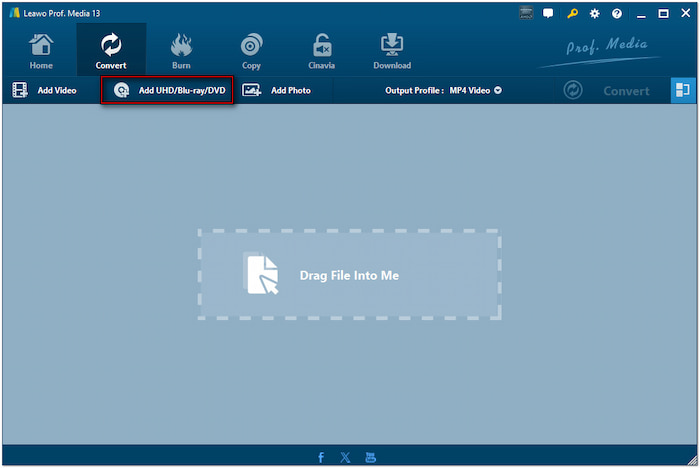
Выберите один из трех режимов загрузки контента Blu-ray: Полный фильм, Основной фильм и Пользовательский режим. Выберите Полные фильмы, чтобы загрузить все заголовки, Основной фильм, чтобы загрузить только основную функцию, или Пользовательский режим, чтобы выбрать определенные заголовки для копирования.
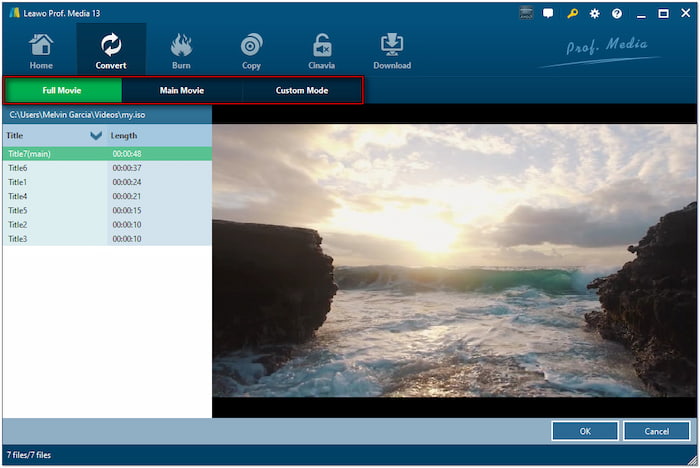
Шаг 2. По умолчанию, MP4-видео — выбранный выходной профиль. Чтобы выбрать другой формат, щелкните стрелку раскрывающегося списка рядом с ним. Затем щелкните кнопку Изменить, чтобы получить доступ к другим доступным форматам. Если вы предпочитаете этот формат, щелкните Изменить, чтобы настроить параметры вывода.
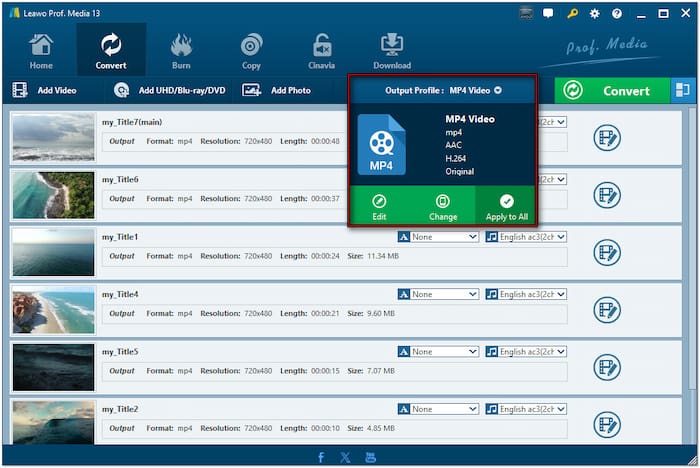
Шаг 3. После завершения формата вывода и настроек нажмите кнопку Convert. В всплывающей боковой панели укажите место назначения, нажав поле Save To. Затем нажмите кнопку Convert, чтобы расшифровать и конвертировать Blu-ray в выбранный вами формат.
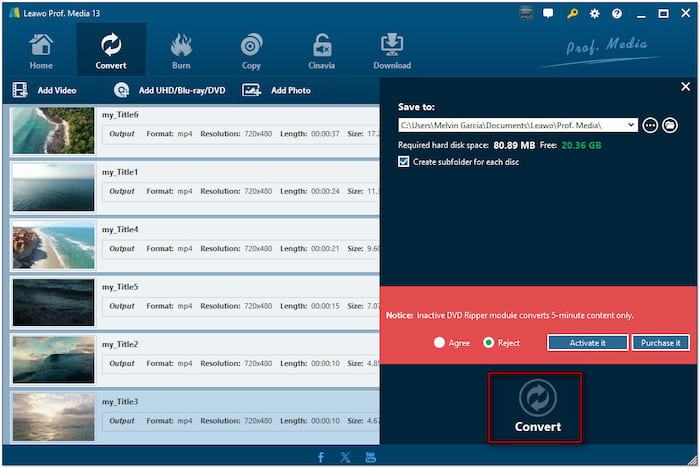
Мой вердикт:
По сравнению с HandBrake, Leawo Blu-ray Ripper поддерживал большее количество выходных форматов. Я оценил его способность конвертировать Blu-ray в различные форматы и настраивать выходные параметры. Однако бесплатная версия ограничена рипом только 5 минут контента.
Заключение
Знание того, как копировать Blu-ray на Mac, является эффективным способом защитить ваши коллекции от любых повреждений. Кроме того, это позволяет вам наслаждаться фильмами на любом устройстве без необходимости в диске. Несмотря на то, что доступно множество методов, Blu-ray Master Free Blu-ray Ripper выделяется как лучший инструмент. В отличие от другого программного обеспечения, он включает встроенную расшифровку и предлагает неограниченный доступ. Не рискуйте тем, что ваша коллекция Blu-ray будет повреждена. Загрузите Blu-ray Master Free Blu-ray Ripper и конвертируйте свои диски в цифровые форматы уже сегодня!
Другие материалы от Blu-ray Master
Копировать Blu-ray в цифровой формат

Бесплатно и за считанные минуты копируйте Blu-ray в любые видео и аудио форматы с различными параметрами.
100% Безопасно. Без вирусов.


